зҲұ科жҠҖгҖҒзҲұеҲӣж„ҸгҖҒзҲұжҠҳи…ҫгҖҒзҲұжһҒиҮҙпјҢжҲ‘们йғҪжҳҜжҠҖжңҜжҺ§
жӮЁйңҖиҰҒ зҷ»еҪ• жүҚеҸҜд»ҘдёӢиҪҪжҲ–жҹҘзңӢпјҢжІЎжңүиҙҰеҸ·пјҹз«ӢеҚіжіЁеҶҢ


x
дёҠж¬ЎжҲ‘们дёҖиө·еҒҡдәҶдёҖдёӘдәӨйҖҡзҒҜпјҢжҲ‘们еҶҚе°қиҜ•дёҖдёӘж–°зҡ„е…ғзҙ гҖӮиҝҷж¬ЎиҰҒи®©жҲ‘们зҡ„дҪңе“ҒеҸ‘еҮәеЈ°йҹіжқҘгҖӮзҺ°еңЁжҲ‘们е°ұдёҖиө·еҒҡеҮәдёҖдёӘжңүеЈ°йҹізҡ„дҪңе“Ғеҗ§пјҒ дёҖгҖҒе·Ҙе…·еҺҹж–ҷ
з”өи„‘пјҢwindowsзі»з»ҹ
йӣ¶зҹҘESP8266ејҖеҸ‘жқҝ
micro-usbзәҝ
иңӮйёЈеҷЁ1дёӘ
йқўеҢ…жқҝдёҖдёӘ+иӢҘе№Іи·ізәҝ дәҢгҖҒ硬件иҝһжҺҘ
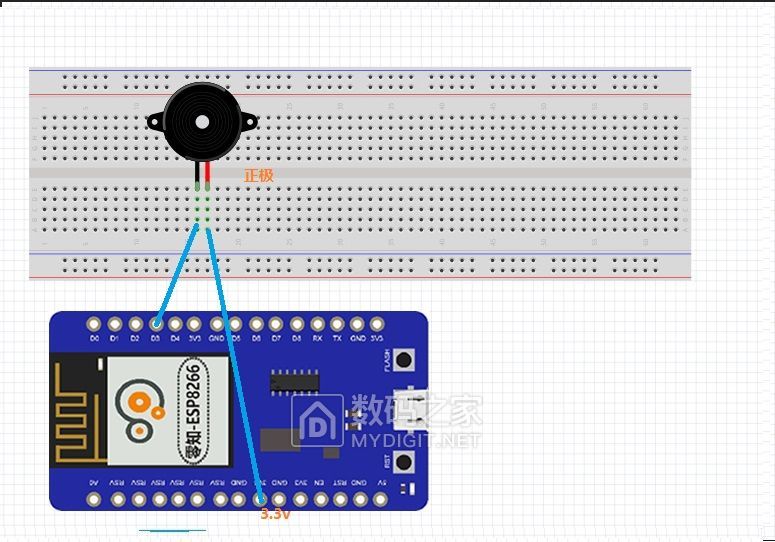
дёүгҖҒж–№жі•жӯҘйӘӨ
1гҖҒжү“ејҖйӣ¶зҹҘе®һйӘҢе®ӨиҪҜ件ејҖеҸ‘е·Ҙе…·пјҢ然еҗҺж–°е»әйЎ№зӣ®пјҢиҫ“е…Ҙд»ҘдёӢд»Јз Ғпјҡ - /**
- * ж–Ү件: buzzer-TEST.ino
- * дҪңиҖ…: йӣ¶зҹҘ
- * ж—¶й—ҙ: 2019/05/28 17:20
- * иҜҙжҳҺ:
- **/
-
- int buzzerPin = 0;
-
- int count = 0;//и®Ўж•°
-
- // the setup routine runs once when you press reset:
- void setup() {
- // put your setup code here, to run once:
- pinMode(buzzerPin, OUTPUT);
- }
-
- // the loop routine runs over and over again forever:
- void loop() {
- // put your main code here, to run repeatedly:
- count = 0;
- //е…Ҳиҫ“еҮәдёҖдёӘйў‘зҺҮзҡ„еЈ°йҹі
- while(count++<100)
- {
- digitalWrite(buzzerPin, HIGH);
- delay(15);
- digitalWrite(buzzerPin, LOW);
- delay(15);
- }
- count = 0;
- //иҝҷйҮҢж”№еҸҳдәҶ延时时й—ҙпјҢиҫ“еҮәзҡ„йў‘зҺҮе°ұж”№еҸҳдәҶпјҢеЈ°йҹіж•Ҳжһңе°ұдёҚеҗҢдәҶ
- while(count++<100)
- {
- digitalWrite(buzzerPin, HIGH);
- delay(20);
- digitalWrite(buzzerPin, LOW);
- delay(20);
- }
- }
2гҖҒжҢүз…§д№ӢеүҚзҡ„ж–№ејҸе…ҲгҖҗйӘҢиҜҒгҖ‘пјҢ然еҗҺгҖҗдёҠдј гҖ‘еҲ°ејҖеҸ‘жқҝдёӯгҖӮ еӣӣгҖҒжҲҗжһңеұ•зӨә
дёҠйқўжӯҘйӘӨжҲҗеҠҹе®ҢжҲҗеҗҺпјҢжҲ‘们е°ұеҗ¬еҲ°жё…и„Ҷзҡ„еЈ°йҹідәҶгҖӮ еҸ‘еҮәеЈ°йҹізҡ„дҪңе“ҒпјҢе®ҢжҲҗпјҒ
|